Minecraft【サーバー】PaperMCで作るプラグインサーバー。

Mac、Windowsで動作確認。
高速で安全。拡張性にも優れたマインクラフト用ゲームサーバー。
大人の事情により自分でビルドしないと使えなかったBukkit/Spigotサーバーですが、PaperMCは公式のバニラサーバーと同じように、ダウンロードするだけで簡単に使えます。PaperMCに対応したプラグインも充実。また、Spigotベースで改良されているので、過去のプラグインもサポートされています。
◻︎PaperMCの特徴
・詳しい使い方が、WEBサイトで確認出来きる。
・Velocityなどプロキシとの連携もスムーズ。
・プログラムの更新が速い!
・専用プラグインも充実!
目次
1.導入手順
・Javaの確認。
・サーバーのダウンロード。
・ライセンス契約。
・サーバーの設定。
2.サーバーの起動と停止
・起動ファイルの作成。
・起動ファイルの作成。
・サーバー起動。
・サーバーの停止。
3.プラグイン
・ダウンロードサイト。
4.マルチプレイ
・ローカルエリアネットワーク。
・ポート転送(開放)。
導入手順
Javaの確認。
PaperMCを動作させるためには、Java17以上が必要です。バージョンが古い場合は、サイトの手順に従い、コマンドから更新出来ます。コマンドが苦手な方は、アマゾンからインストールプログラムをダウンロードして、手動で更新出来ます。※Java21で動作確認。PaperMCではOracleではなく、Amazon CorrettoのOpenJDKが推奨されています(2023年11月)。
Javaのインストールと更新 コマンドでインストールする場合。
Amazon Corretto 手動でインストールする場合。
サーバーのダウンロード。
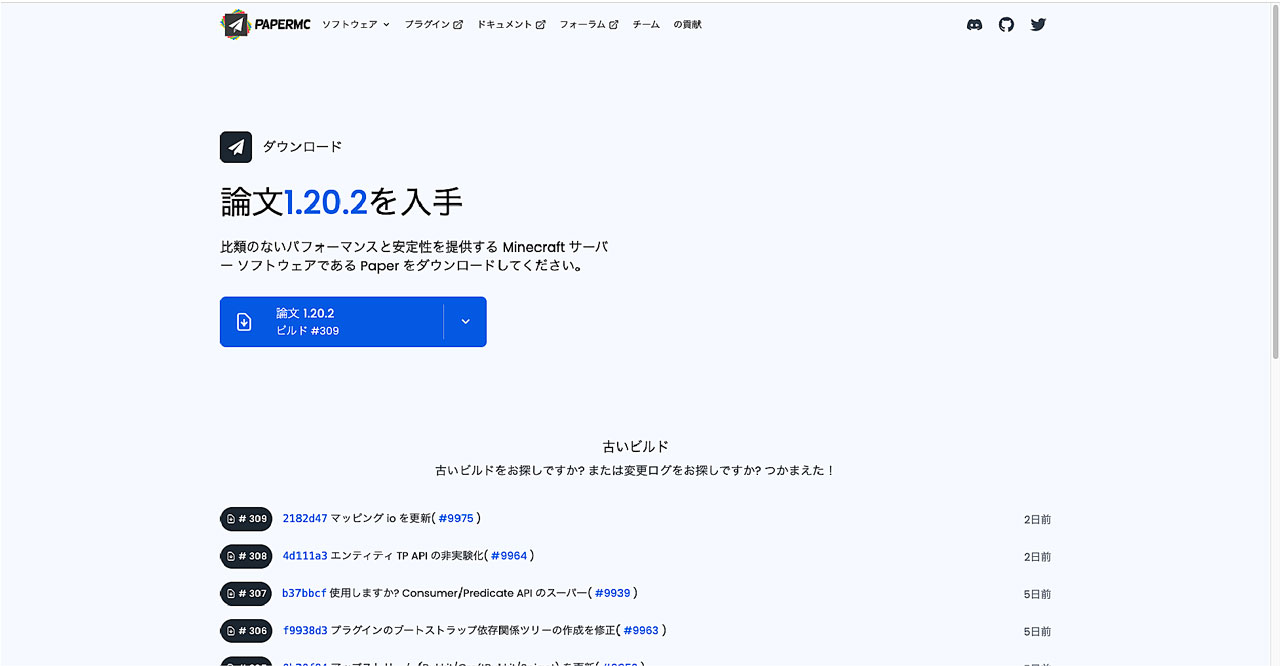
青い枠で囲まれた「Paper」を押し、Recommended(推奨)版をダウンロードします。※画像はGoogle翻訳。
ライセンス契約。
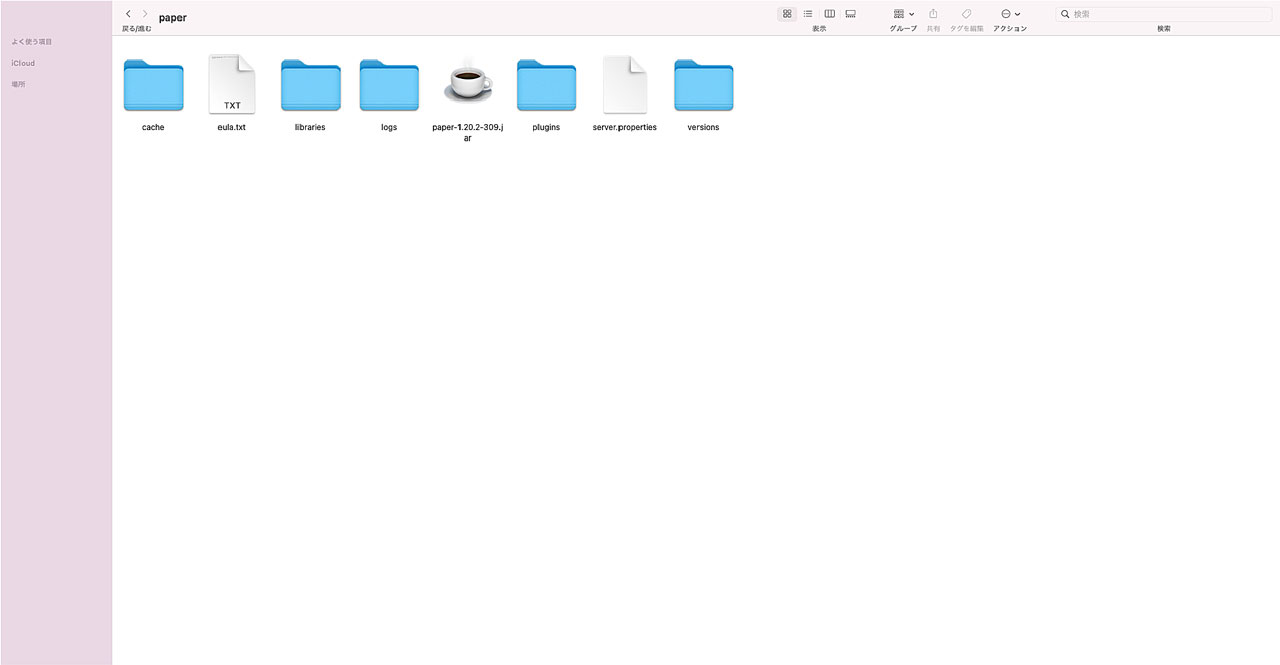
paper-(バージョン).jarを開くとeula.txtが作成されます。eula.txtを開き、URLからMINECRAFT エンドユーザー ライセンス契約 (EULA)の内容を確認し「false」を「true」に変更します。※(バージョン)はダウンロードした時期によって変わります。
サーバーの設定。
同じフォルダに入っている「server.properties」をテキストエディタで開き、サーバーの設定をします。翻訳サイトを使うとわかりやすいです。※Windowsの場合はフォルダー...。伸ばします。
Google翻訳 おなじみの翻訳サイト。
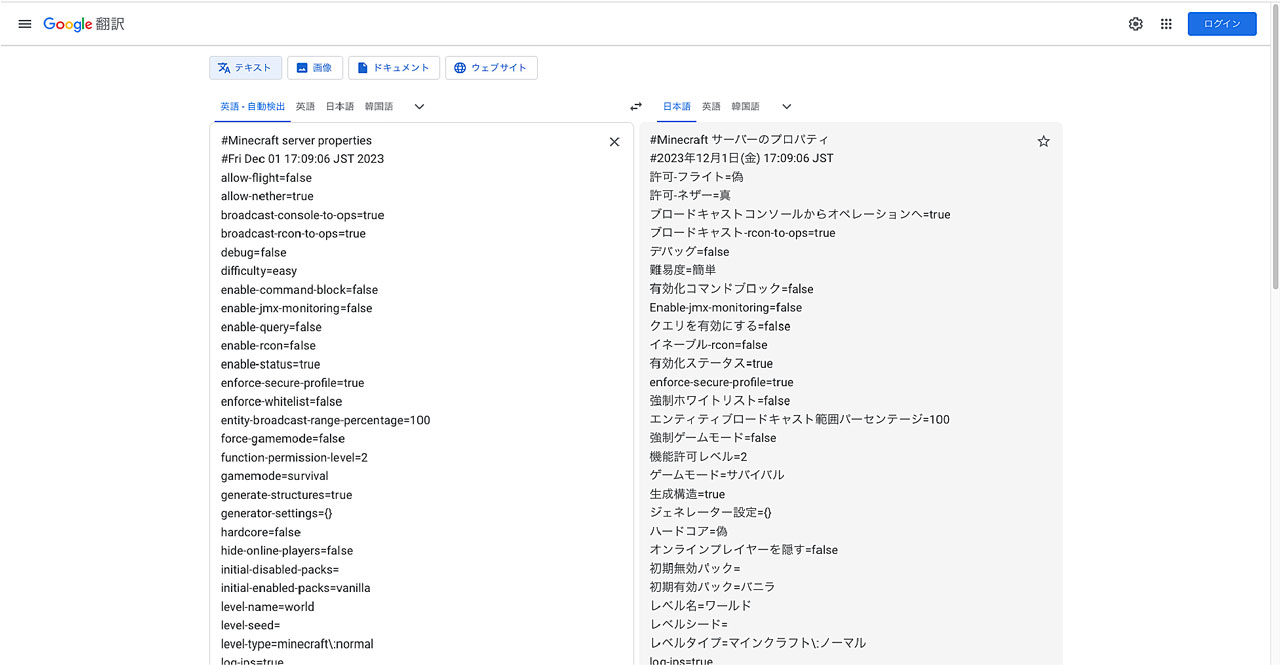
◻︎初回起動時に確認しておきたい項目。【true:使う false:使わない】
| allow-nether=true | ネザーを作るかどうか。 |
| difficulty=easy | ゲームの難易度。数字入力も可。=survival(0) =easy(1) =normal(2) =shard(3) |
| enable-command-block=false | コマンドブロックを有効にするかどうか。 |
| gamemode=survival | ゲームモードの変更。数字入力も可。=survival(0) =creative(1) =adventure(2) =spectator(3) |
| generate-structures=true | 構造体を作るかどうか。 |
| level-name=world | 読み込むワールド名。※変更可 |
| level-type=minecraft\:normal | ワールドの地形を変更。※詳細はwiki参照 |
| max-players=20 | サーバーに入れる最大人数。※Windowsは20人まで |
| max-world-size=29999984 | ワールドサイズの半径を設定。※後からでも変更可。例)100の場合は、200×200ブロック。境界には通れないバリアが設置される。 |
| pvp=true | 他のプレイヤーに攻撃出来るかどうか。 |
| server-port=25565 | ポート番号の確認。※25565はJava版の初期値 |
| spawn-animals=true | 友好動物のスポーン。 |
| spawn-monsters=true | 敵対モンスターのスポーン。 |
| spawn-npcs=true | NPCのスポーン。 |
| spawn-protection=16 | スポーン地点の保護の大きさ。 |
| white-list=false | ホワイトリストを使うかどうか。 |
設定は後からでも変更出来ます。※エンドはサーバー側でオフに出来ます。
Minecraft Wiki ※詳しい設定方法はこちら
サーバーの起動と停止
テキストエディタにコマンドを入力し起動ファイルを作ります。PaperMCではメモリーが500 MB〜でも十分機能しますが、推奨メモリーは、6 ~10GB です。搭載しているメモリーに合わせてサイズを調整してください。「server」と名前を付けて、paper-(バージョン).jarと同じ場所に保存します。※(バージョン)はダウンロードした時期によって変わります。
起動ファイルの作成。
◎Windowsの場合。 拡張子を.batで保存。
| @echo off java -Xms2G -Xmx2G -jar paper-(バージョン).jar nogui pause |
◎Macの場合。 実行権を付与にチェックを入れ、拡張子を.commandで保存。
| #!/bin/sh cd "$(dirname "$0")" java -Xms2G -Xmx2G -jar paper-(バージョン).jar nogui |
◻︎スクリプトの実行権限 付与を忘れた場合、作り直すかコマンド入力。
| chmod +x server.command |
※server.commandファイルをオプションキーを押しながら右クリックすると、パスがコピー出来ます。
サーバー起動。
作成したバッチ、スクリプトをダブルクリックするとサーバーが起動。新しいファイルが追加されます。
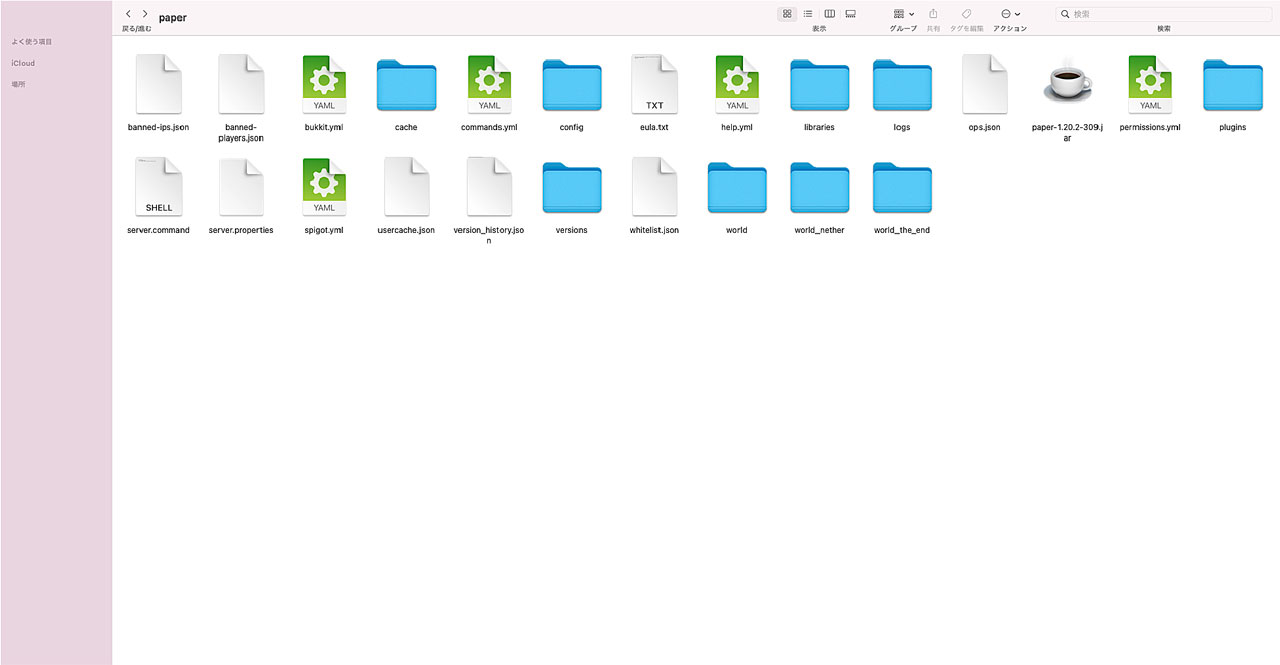
◎bukkit.yml
エンドの設定が変更出来ます。【true:使う false:使わない】
| allow-end: true | エンドを作るかどうか。 |
◎logs
サーバーのエラーなどが確認出来ます。定期的に削除すれば良い。
◎plugins
追加したいプラグインを入れます。※プラグインは、信頼出来るサイトから入手してください。
◎world
名前を変更したり、別のワールドに差し替え出来ます。※名前を変更した場合は、server.propertiesの設定も変更。
サーバーの停止。
起動中のコマンドプロンプトやターミナルにstopと入力します。
| stop |
プラグイン
ダウンロードサイト。
Hangar PaperMCが管理するプラグインサイト。
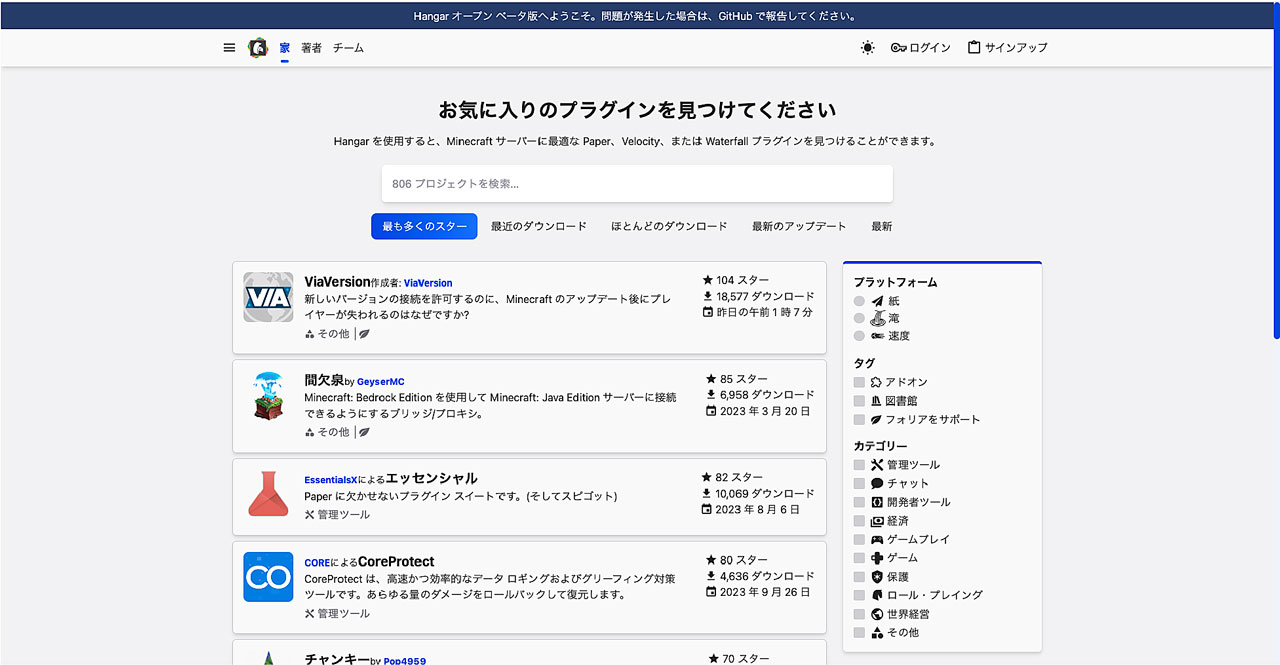
探しやすく、とても見やすい。数はまだ少ないですが、良質なプラグインが揃っています。※プラグインの組み合わせによっては、うまく動作しない場合があります。
マルチプレイ
Minecraftのマルチプレイからサーバーの追加、またはダイレクト接続からサーバーアドレスを入力します。
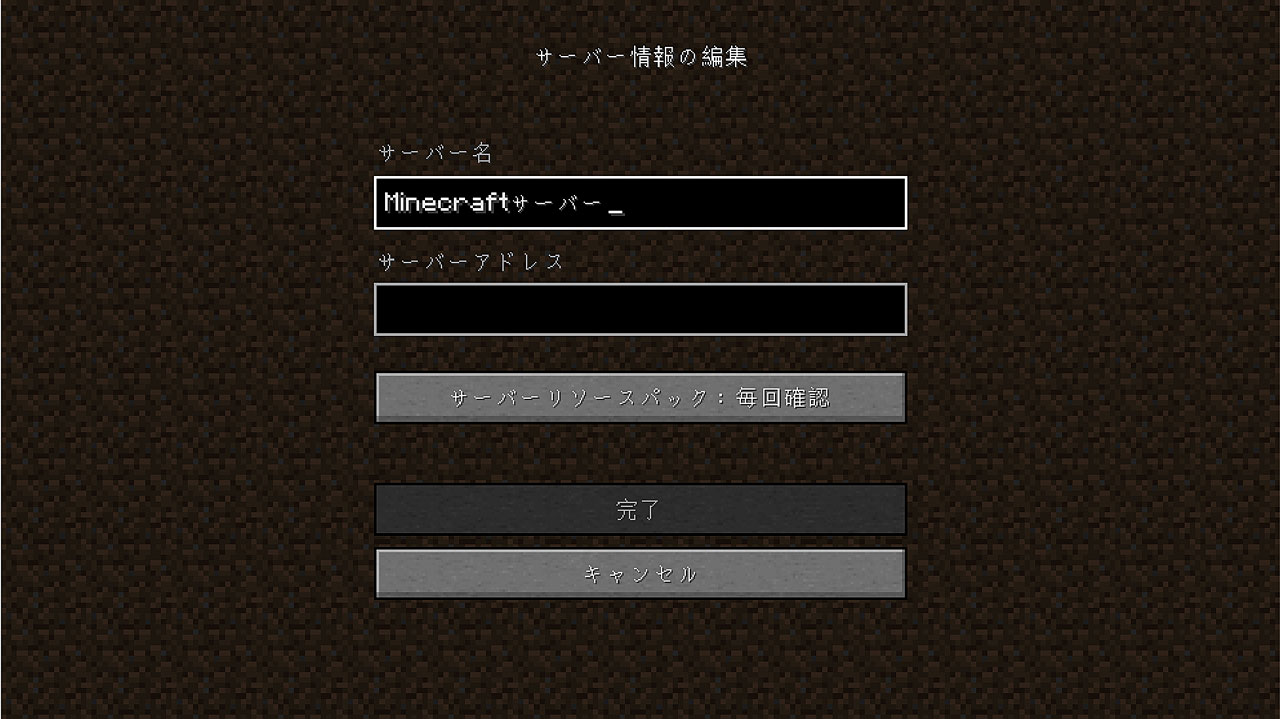
ローカルエリアネットワーク。
同じネットワークで繋いでいるパソコンやデバイスで、ホストサーバーのIPアドレスを入力すると、PaperMCに接続出来ます。ポート番号を変更している場合は、ポート番号も入力します。例)192.168.0.1:27555
プラグインの動作確認、家族や同居人と遊ぶ場合はローカル接続がおすすめです。
ポート転送(開放)。
自宅サーバーのネックだったポート転送(開放)ですが、難しい設定や環境に悩むことなく、トンネルを使って簡単にサーバー公開出来るようになりました。詳しくは下記リンクを参照してください。※離れている友人と遊ぶには、ポート転送、またはトンネル設定が必要です。
- 詳しくはこちら→ ポート転送(開放)無しで作る自宅サーバー。



